[נפתר] כיצד להקליט מסך באייפון 12/12 פרו עם תכונות עריכה
כדי להציג פונקציה שימושית או להסביר כמה הגדרות של iPhone 12 לחברים שלך שחדשים במכשירי iOS, הקלטת המסך באייפון 12/12 פרו היא הדרך הקלה ביותר. למרבה המזל, הקלטת מסך באייפון 12 קלה מאוד כעת לאחר שחרורו של iOS 13. הסיבה לכך היא שאתה יכול להוסיף מקליט מסך מובנה באייפון עם iOS 13 ואילך ולהשתמש בו כדי ללכוד את המסך שלך בקלות. יתר על כן, אתה יכול ללמוד שיטה קלה יותר להקליט את המסך באייפון 12 ולערוך את ההקלטות בו זמנית.
רשימת מדריכים
כיצד להוסיף מקליט מסך וללכוד את המסך באייפון 12 כיצד לערוך, לגזור ולחתוך את ההקלטות שצולמו על ידי אייפון 12 הדרך הטובה ביותר להקליט מסך אייפון 12 עם אזור מותאם אישית שאלות נפוצות של הקלטת מסך באייפון 12/12 Proכיצד להוסיף מקליט מסך וללכוד את המסך באייפון 12
עם גרסת iOS 14, אתה יכול להקליט בקלות את ה-iPhone 12 שלך באמצעות המקליט המובנה. עליך להוסיף פונקציה זו ללוח הבקרה כדי להשתמש בה במהירות בכל עת. לאחר מכן בצע את השלבים הבאים כדי ללמוד כיצד להשתמש בו:
שלב 1.בהתחלה, עליך לבדוק אם הפעלת את מקליט מסך ברירת המחדל באייפון 12 שלך או לא. הקש על "הגדרות" באייפון שלך וגלול מטה כדי למצוא את "מרכז הבקרה" מתחת ללחצן הכללי. לאחר מכן הקש על "התאמה אישית של בקרות", ותוכל לראות את כל האפליקציות שנוספו או לא. מצא את אפליקציית הקלטת המסך והקש על "פלוס" כדי להוסיף תיעוד מסך באייפון 12.

שלב 2.כעת תוכל להחליק מטה מהפינה הימנית העליונה של המסך ולמצוא את מקליט המסך בלוח הבקרה. אם ברצונך לשנות את הגדרות ההקלטה לפני תחילת ההקלטה באייפון 12, עליך להקיש על "מקליט מסך" למשך מספר שניות. לאחר מכן, אתה יכול לבחור את האפליקציה להקלטה, ותוכל גם להקיש על "מיקרופון" כדי להקליט מסך באייפון 12 עם שמע.

שלב 3.לאחר מכן תוכל להקיש על "מקליט מסך" פעם אחת כדי להתחיל לצלם את כל המסך, כולל כמה התראות קופצות. כדי לעצור את ההקלטה, אתה רק צריך להקיש שוב על הסמל. וההקלטות יישמרו אוטומטית באפליקציית התמונות.
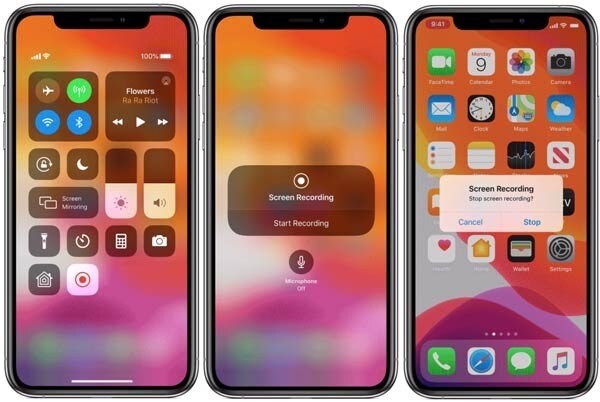
כיצד לערוך, לגזור ולחתוך את ההקלטות שצולמו על ידי אייפון 12
מכיוון שמקליט המסך המובנה יכול ללכוד רק את כל המסך ללא תכונות עריכה נוספות בעת הקלטת מסך באייפון 12, אתה צריך לערוך, לסובב ולחתוך את ההקלטות דרך אפליקציות אחרות אם אתה צריך.
שלב 1.עבור לאפליקציית התמונות באייפון 12 שלך ומצא את אפשרות הקלטות מסך בתפריט האלבומים. לאחר מכן פתח את ההקלטה הרצויה והקש על "ערוך" בפינה השמאלית העליונה.
שלב 2.לאחר מכן, תוכל להקיש על הכלים בתחתית כדי לחתוך, להוסיף מסננים ולחתוך את ההקלטה. ניתן גם לשנות את יחס הגובה-רוחב כדי לחתוך את ההקלטות לגודל הרצוי. לאחר מכן הקש על "סיום" ושמור את ההקלטה בתמונות.
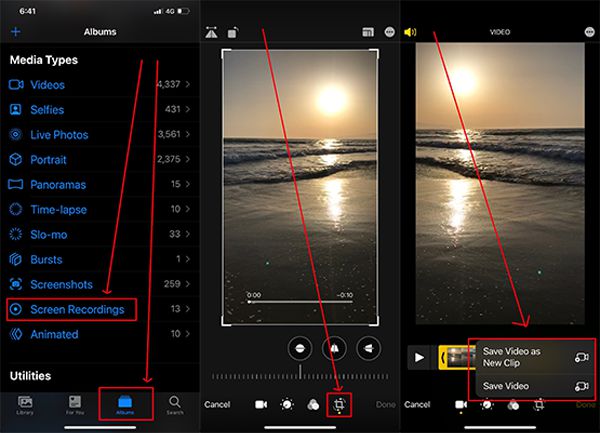
תהליך זה יהיה מורכב יחסית ויתפוס יותר שטח אחסון. במקרה זה, תוכל גם ללמוד כיצד להקליט מסך באייפון 12 עם פונקציות עריכה נוספות בהמשך.
כיצד להקליט מסך אייפון 12 עם אזור מותאם אישית
כדי להקליט מסך ה-iPhone 12/12 Pro שלך עם אזור מותאם אישית ותכונות נוספות, AnyRec Screen Recorder תהיה הבחירה הטובה ביותר שלך. למרות שאתה יכול להשתמש בתוכנה זו רק ב-Windows/Mac, אתה יכול גם להקליט מסך באייפון 12 דרך מסך המראה עם כבל USB.

הקלט מסך ה-iPhone 12/12 Pro שלך עם מסך שיקוף.
אזור מותאם אישית להקלטת מסך את החלקים הרצויים ללא הודעות מטרידות.
ספק תכונות עריכה נוספות כדי להוסיף הערות ולחתום את ההקלטות.
מסוגל להתאים את הפורמט, האיכות וקצב הפריימים של ההקלטות המייצאות.
100% Secure
100% Secure
שלב 1.הורד והפעל את AnyRec Screen Recorder בחינם במחשב שלך. לחץ על כפתור "טלפון" בממשק הראשי וחבר את האייפון שלך למחשב באמצעות כבל USB. ומסך האייפון שלך יוצג במחשב. מכיוון שפונקציה שימושית ונוחה זו תגיע בקרוב, תוכל ללמוד כיצד לעשות זאת לצלם את המסך במחשב בהתחלה, שזהה להקלטת מסך באייפון 12.

שלב 2.לחץ על כפתור "מקליט וידאו" כדי להפעיל מקליט חזק זה. לאחר מכן לחץ על כפתור "מותאם אישית" כדי לבחור את האזור הרצוי ללכוד. ואתה יכול ללחוץ על כפתורי "קול מערכת" ו"מיקרופון" כדי להקליט מסך אייפון 12 עם אודיו לפי הצורך שלך.

שלב 3.כדי להתאים את הגדרות הייצוא, אתה יכול ללחוץ על כפתור "הגדרות הקלט" וללחוץ על כפתור "פלט" בחלונית השמאלית. לאחר מכן תוכל לשנות את פורמט ההקלטה, האיכות וקצב הפריימים. לאחר מכן, לחץ על כפתור "אישור" וחזור ללחוץ על כפתור "REC" כדי להתחיל בהקלטה.

שלב 4.בארגז הכלים הקופץ, תוכלו להשתמש בכלי העריכה כדי להוסיף הערות על ההקלטות בזמן אמת. לאחר מכן לחץ על כפתור "עצור" כדי לסיים את ההקלטה ולחתוך אותה כרצונך. לבסוף, לחץ על כפתור "שמור" כדי לבחור את נתיב האחסון.
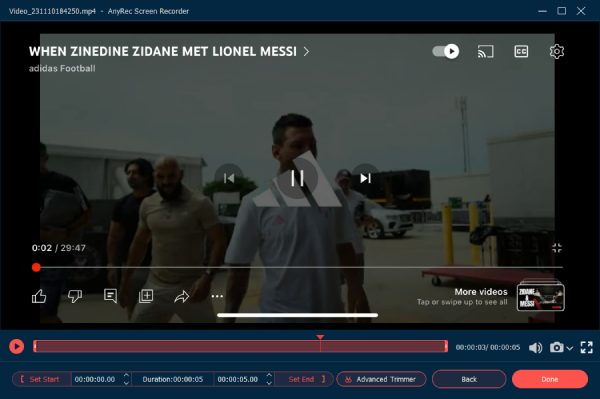
שאלות נפוצות של הקלטת מסך באייפון 12/12 Pro
-
1. למה אני לא יכול להקליט מסך ה-iPhone 12 שלי עם סאונד?
עליך ללחוץ והחזק את סמל מקליט המסך כדי לפתוח את ההגדרות ולהפעיל את המיקרופון כדי להקליט את הקול שלך.
-
2. האם יש אפליקציות מקליט מסך לאייפון 12?
כן, יש הרבה אפליקציות שימושיות להקלטת מסך באייפון 12, כולל מקליט מסך AZ, מקליט DU, Capture TechSmith וכו'.
-
3. איפה מוצאים את ההקלטות באייפון 12?
ההקלטות שצולמו על ידי מקליט מסך ברירת המחדל יישמרו באפליקציית התמונות. אם אתה משתמש באפליקציות של צד שלישי כדי להקליט מסך באייפון 12, אתה יכול ללכת להגדרות כדי לראות את נתיב האחסון.
סיכום
למדת כיצד להקליט מסך באייפון 12 דרך מקליט ברירת המחדל. אבל זה יכול ללכוד רק את כל המסך, ואתה צריך להסתמך על אפליקציות אחרות כדי לערוך את ההקלטות. כך, אתה יכול גם להוריד את AnyRec Screen Recorder כדי להקליט את המסך באייפון 12 עם פונקציות עריכה.
